윈도우 서버웨 웹서버를 iis가 아닌 APM 패키지를 설치하는 것을 해보도록 하겠습니다.
APM은 apache, PHP, MariaDB를 말하는것입니다.
이전에 자동화 설치 패키지가 여럿 있었는데 현재 검색이 되는것은
XAMPP
https://www.apachefriends.org/index.html
XAMPP Installers and Downloads for Apache Friends
What is XAMPP? XAMPP is the most popular PHP development environment XAMPP is a completely free, easy to install Apache distribution containing MariaDB, PHP, and Perl. The XAMPP open source package has been set up to be incredibly easy to install and to us
www.apachefriends.org
오토셋
http://autoset.net/xe/about_autoset
오토셋 소개
AutoSet 유지보수 종료 안내 1. 오토셋에 대한 유지보수 계획이 없기에 사용자분들께 이 내용을 알려드립니다. 2. 현재 사이트를 통해 제공되는 버전이 최종 버전이며, 더 이상의 업그레이드가 없
autoset.net
개인적으로는 오토셋을 더 좋아하는 편인데
현재 오토셋의 경우는 유지보수를 종료해서 최신버전이 나오지 않고 있습니다.
그래서 여기서는 XAMPP를 설치합니다.
위의 사이트에서 다운로드 하시면됩니다.
PHP 7.X대 버전을 호환성때문에 설치하기로 했습니다.
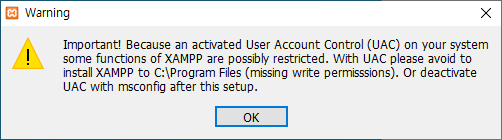
다운받아서 실행파일을 실행시키니 위와 같은 메세지가 뜨네요.
UAC 관련 메세지
설정에서 uac를 검색합니다.
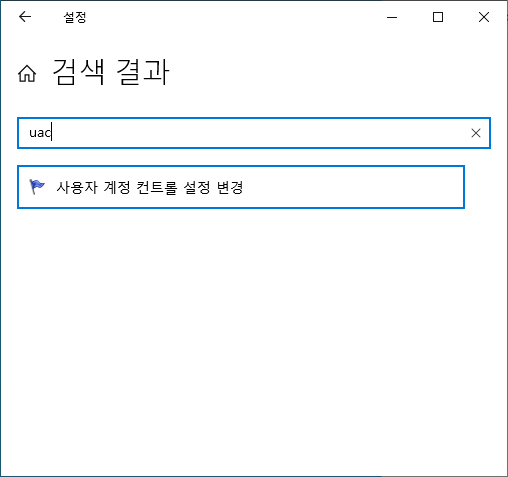
그럼 그냥 일반 윈도우처럼 "사용자 계정 컨트롤 설정 변경" 이 나타나네요.
이것을 클릭합니다.

그리고 나서 설정화면이 나오면 좌측의 바를 하단으로 그림과 같이 내립니다.
그리고 확인을 클릭합니다.
그리고 혹시 모르니 리부팅을 합니다.
다시 실행파일을 실행
흠 그런데도 팝업은 계속 나타나네요. 그냥 설치 진행합니다.

Next를 클릭합니다.

설치패키지가 보입니다.
웬만한것은 다 설치가 되는 것 같네요.
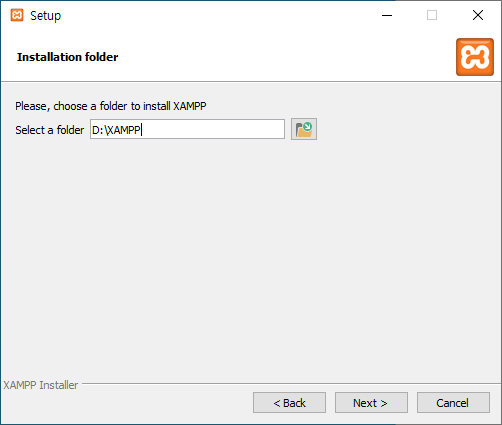
설치 폴더를 선택후 Next를 클릭합니다.

언어 설정은 2개만 됩니다. 영어 그대로 선택한 후 Next

해당 Learn more about Bitnami for XAMP가 체크되어있는데 체크를 풀고 Next

설치준비가 되었다고 나옵니다. Next
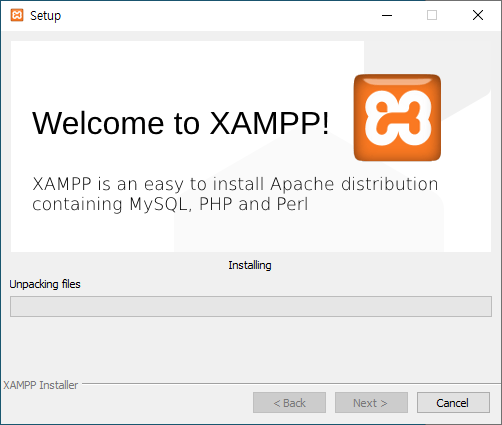

설치가 됩니다. ^^

완료되었습니다. 설정화면을 자동으로 띄운다에 체크가 되어있네요.
Finish를 누릅니다.

설정화면입니다. XAMPP control Panel v3.3.0
필요한 서비스만 start를 누르시면 끝

이렇게 시작되는 것을 볼 수 있습니다.
실행된것은 옆에 admin이 생깁니다.
Tomcat의 경우 Java가 설치 되어 있지 않아서 실행이 안되네요. 이건 추후에 다시 올리도록 하겠습니다.

웹브라우저에서 확인을 하시면 위와 같이 나옵니다.
윈도우서버 2022에 APM을 설치하는 방법에 대해서 알아보았습니다.
'IT' 카테고리의 다른 글
| 윈도우11 작업관리자 시작/실행하기 (0) | 2022.08.03 |
|---|---|
| 윈도우11 파일 탐색기 최근에 사용한 파일 없애기 (0) | 2022.08.01 |
| Windows Server 2022 - 무선랜 사용, 설정하기 (0) | 2022.07.06 |
| Windows Server 2022 - 사용자만들기 및 계정 암호정책 변경 (0) | 2022.07.03 |
| Windows Server 2022 - 종료 이벤트 추적기 없애기 (0) | 2022.07.02 |



